ما هي شبكة VPN؟ مزايا وعيوب شبكة VPN الافتراضية الخاصة

ما هو VPN، وما هي مزاياه وعيوبه؟ لنناقش مع WebTech360 تعريف VPN، وكيفية تطبيق هذا النموذج والنظام في العمل.
تُستخدم لوحة التحكم بشكل شائع في العديد من إصدارات ويندوز ، بما فيها ويندوز 11. أبسط طريقة هي استخدام لوحة التحكم عند إلغاء تثبيت التطبيقات على جهاز الكمبيوتر. سنرشدك إلى بعض الطرق لفتح لوحة التحكم في ويندوز 11.
كيفية الوصول إلى لوحة التحكم في نظام التشغيل Windows 11
الطريقة الأبسط هي فتح قائمة "ابدأ" في نظام ويندوز 11 واختيار شريط البحث في محتوى ويندوز. اكتب كلمة "لوحة التحكم" ثم اختر أيقونة لوحة التحكم الظاهرة في القائمة.
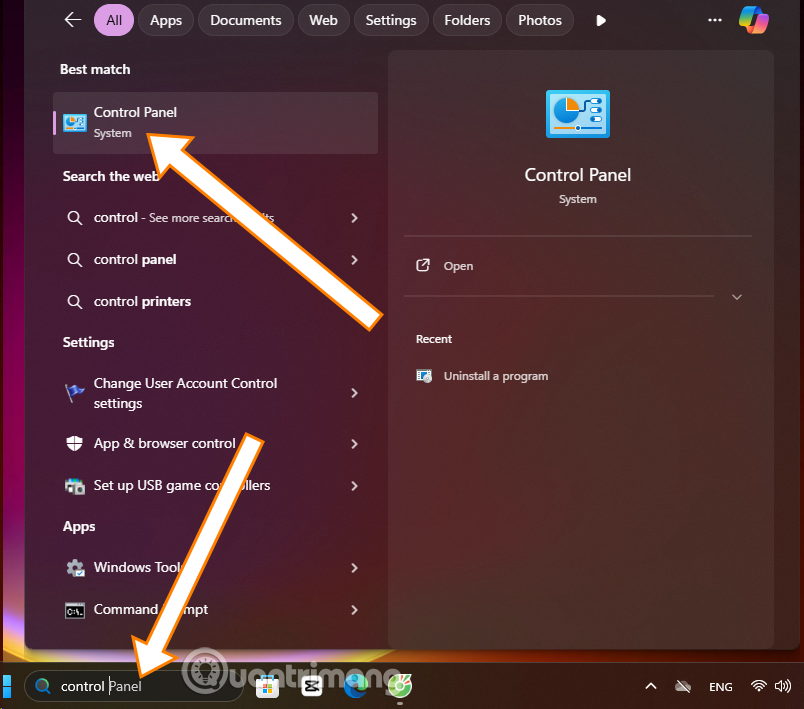
استخدام التشغيل
طريقة أخرى سريعة وبسيطة هي استخدام اختصار Windows + R ، وستظهر نافذة "تشغيل" كما هو موضح أدناه. ثم اكتب "لوحة التحكم" واختر "موافق" .
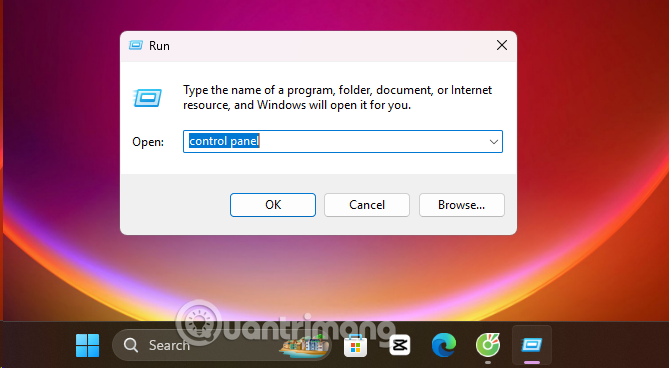
استخدام موجه الأوامر (CMD)
لفتح لوحة التحكم باستخدام موجه الأوامر (CMD)، يمكنك استخدام أحد الأوامر التالية، وفقًا لإصدار Windows لديك وكيفية عرض لوحة التحكم التي تريدها:
يمكنك ببساطة كتابة أمر التحكم في سطر الأوامر (CMD). هذه الطريقة شائعة وتعمل في معظم إصدارات ويندوز، وذلك من خلال:
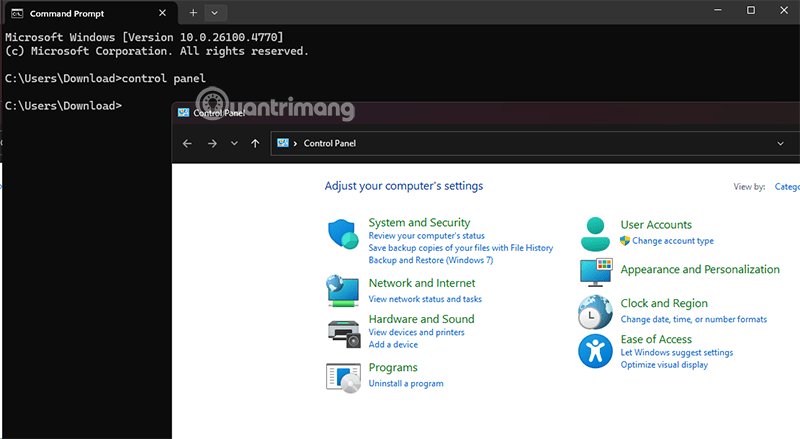
افتح لوحة التحكم بسرعة باستخدام اختصار
الخطوة 1: على شاشة سطح المكتب، انقر بزر الماوس الأيمن على الشاشة الرئيسية وحدد جديد > اختصار .
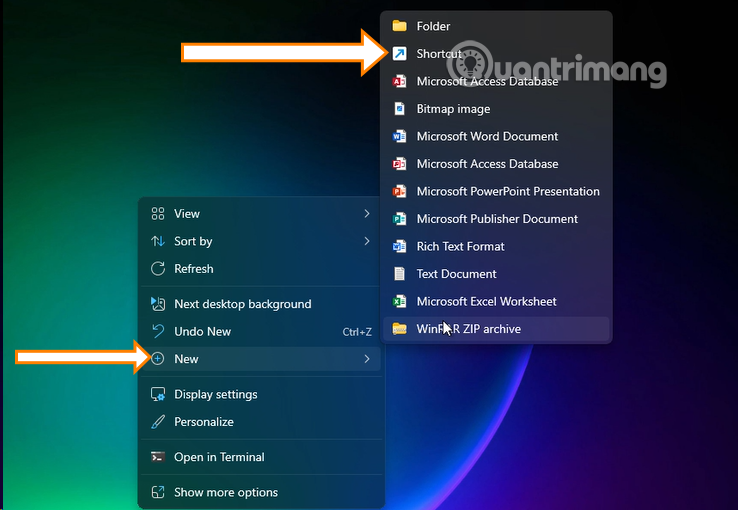
الخطوة 2: في قسم اكتب موقع العنصر، أدخل لوحة التحكم وحدد التالي.
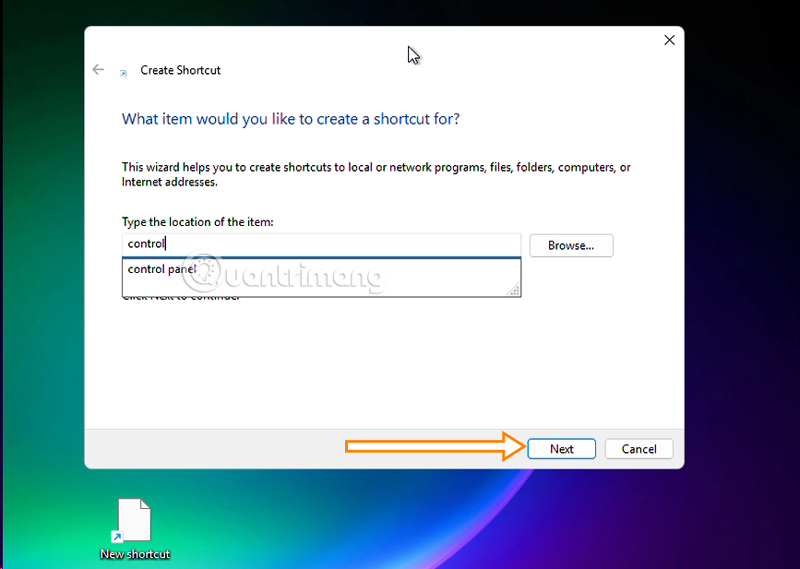
الخطوة 3: قم بملء اسم الاختصار في حقل المعلومات أعلاه وحدد "إنهاء" لإكمال العملية.
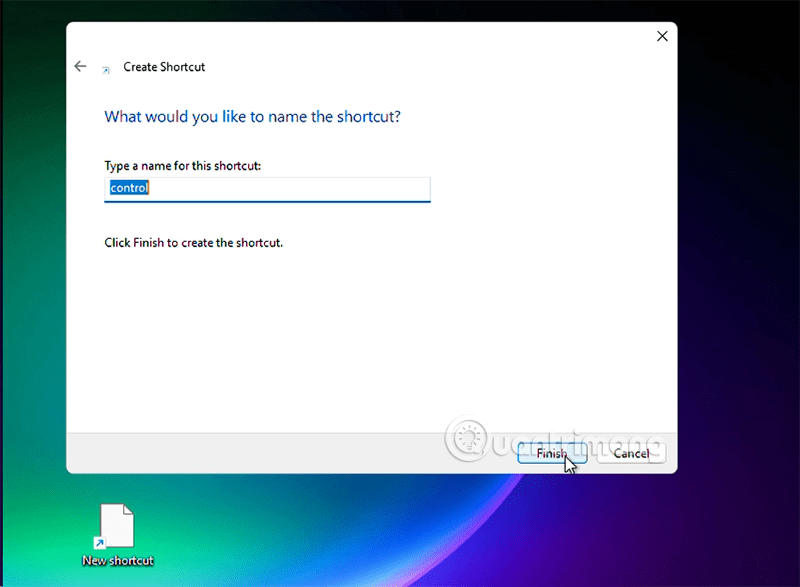
الخطوة 4: وهنا، عند الانتهاء من اختصارك، سيتم عرضه كما هو موضح أدناه، والآن تحتاج فقط إلى تحديد هذا الاختصار لفتح لوحة التحكم.

يُسهّل شريط عناوين مستكشف الملفات الوصول إلى برامج جهازك. إليك كيفية استخدامه للوصول إلى لوحة التحكم:
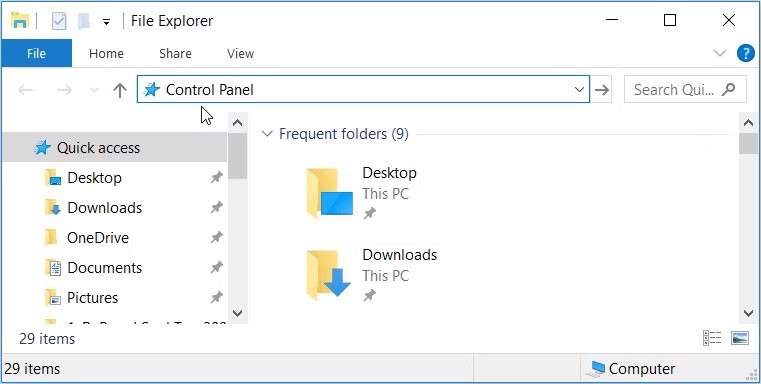
بدلاً من ذلك، اكتب C:\Windows\System32 في شريط عنوان مستكشف الملفات وانقر فوق control.exe أو control في النافذة التالية.
يوفر "إدارة المهام" أيضًا طريقة سهلة للوصول إلى لوحة التحكم. إليك كيفية استخدامها:
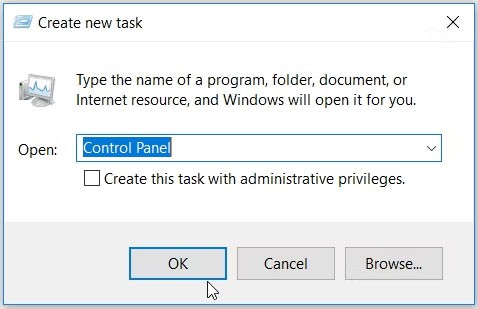
هل تعلم أنه يمكنك أيضًا الوصول إلى لوحة التحكم عبر إعدادات ويندوز؟ إليك الطريقة:
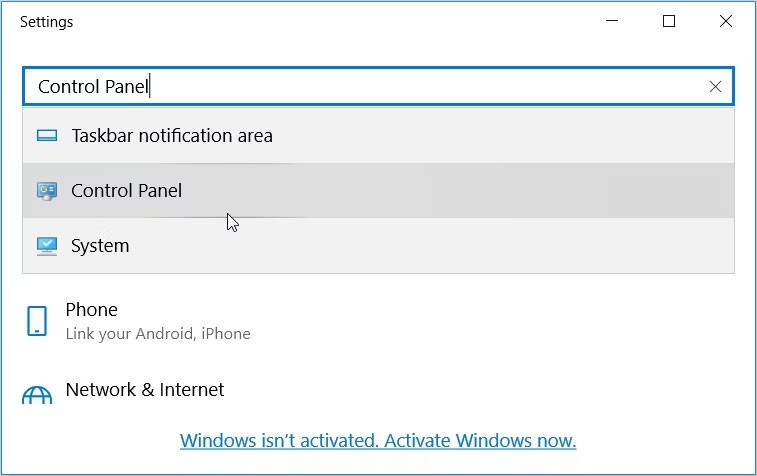
هل تعلم أنه بإمكانك الوصول إلى معظم تطبيقات Windows الخاصة بك باستخدام الملفات القابلة للتنفيذ (.exe) الموجودة في مجلد System32؟
إليك كيفية فتح لوحة التحكم عبر مجلد System32:
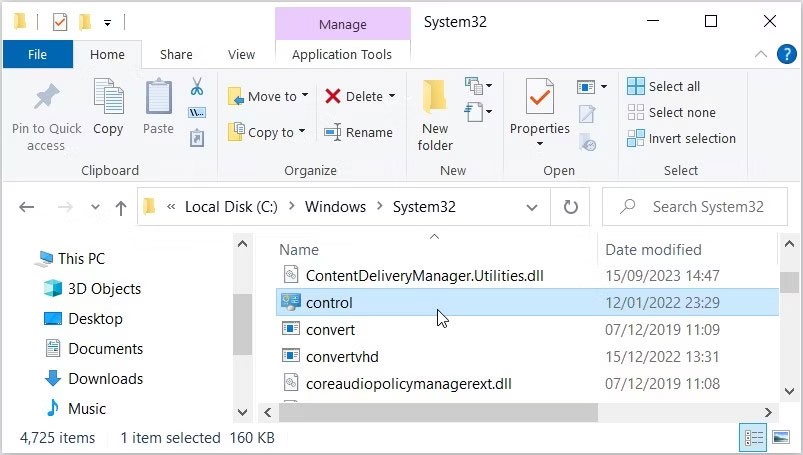
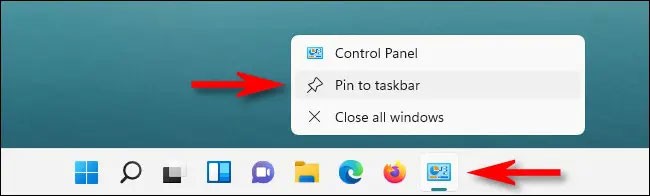
بمجرد فتح لوحة التحكم باستخدام أيٍّ من الطرق المذكورة أعلاه، ستظهر أيقونتها أيضًا على شريط المهام أسفل الشاشة. إذا كنت تستخدم لوحة التحكم بكثرة، يمكنك تثبيت الشعار مباشرةً على شريط المهام للوصول السريع بنقرة واحدة عند الحاجة.
يمكنك القيام بذلك بالنقر بزر الماوس الأيمن على أيقونة لوحة التحكم أثناء فتحها، ثم اختيار "تثبيت على شريط المهام". في المرة التالية التي ترغب فيها بتشغيل لوحة التحكم، ما عليك سوى النقر بزر الماوس الأيسر مرة واحدة على الأيقونة المقابلة في شريط المهام.
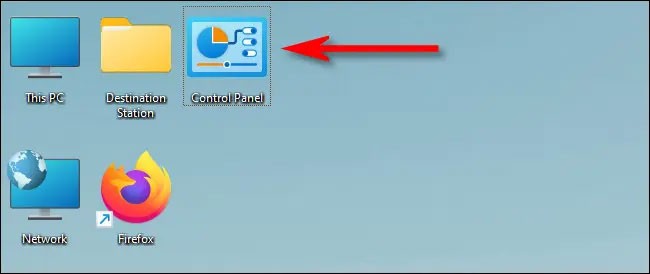
وبنفس الطريقة، يمكنك أيضًا إضافة أيقونة لوحة التحكم على سطح المكتب للوصول السريع عن طريق النقر المزدوج عند الحاجة.
أولاً، اضغط على Windows + i لفتح تطبيق الإعدادات، ثم انتقل إلى التخصيص > السمات ، وانقر على "إعدادات أيقونات سطح المكتب" . في نافذة إعدادات أيقونات سطح المكتب التي تفتح، حدد المربع بجوار "لوحة التحكم" ، ثم انقر على "موافق". ستظهر أيقونة لوحة التحكم فورًا على سطح المكتب. لتشغيلها، انقر نقرًا مزدوجًا عليها في أي وقت.
ماذا تفعل لوحة التحكم؟
تجمع لوحة التحكم العديد من الأدوات الصغيرة أو "التطبيقات الصغيرة" لإدارة جوانب مختلفة من النظام:
إدارة الأجهزة والصوت:
إدارة البرامج:
إدارة حسابات المستخدم:
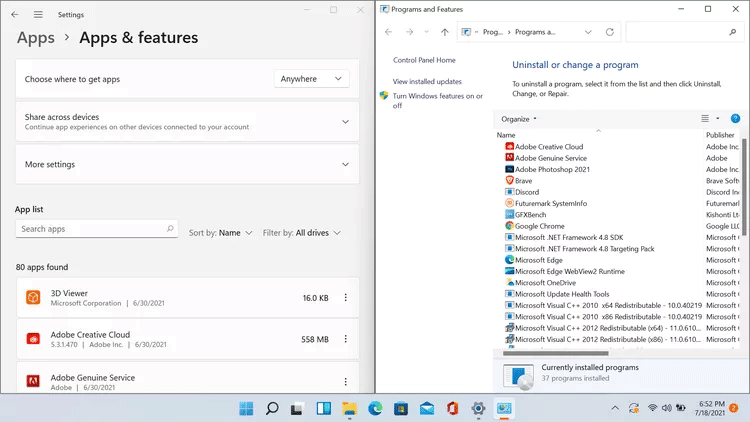
الشبكة والانترنت:
الواجهة والتخصيص:
الأنظمة والأمن:
الساعة واللغة والمنطقة:
سهولة الوصول:
كيف تختلف لوحة التحكم عن الإعدادات في Windows 10/11؟
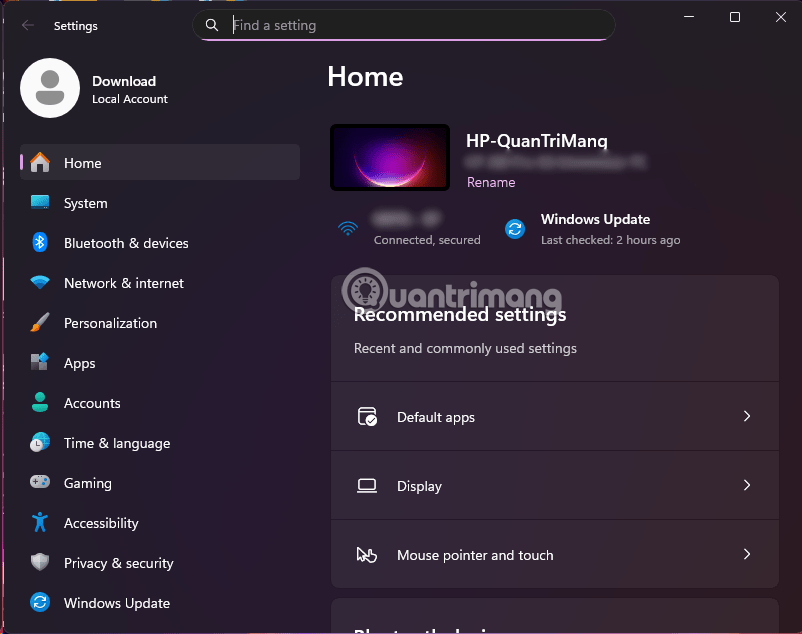
ما هو VPN، وما هي مزاياه وعيوبه؟ لنناقش مع WebTech360 تعريف VPN، وكيفية تطبيق هذا النموذج والنظام في العمل.
لا يقتصر أمان Windows على الحماية من الفيروسات البسيطة فحسب، بل يحمي أيضًا من التصيد الاحتيالي، ويحظر برامج الفدية، ويمنع تشغيل التطبيقات الضارة. مع ذلك، يصعب اكتشاف هذه الميزات، فهي مخفية خلف طبقات من القوائم.
بمجرد أن تتعلمه وتجربه بنفسك، ستجد أن التشفير سهل الاستخدام بشكل لا يصدق وعملي بشكل لا يصدق للحياة اليومية.
في المقالة التالية، سنقدم العمليات الأساسية لاستعادة البيانات المحذوفة في نظام التشغيل Windows 7 باستخدام أداة الدعم Recuva Portable. مع Recuva Portable، يمكنك تخزينها على أي وحدة تخزين USB مناسبة، واستخدامها وقتما تشاء. تتميز الأداة بصغر حجمها وبساطتها وسهولة استخدامها، مع بعض الميزات التالية:
يقوم برنامج CCleaner بالبحث عن الملفات المكررة في بضع دقائق فقط، ثم يسمح لك بتحديد الملفات الآمنة للحذف.
سيساعدك نقل مجلد التنزيل من محرك الأقراص C إلى محرك أقراص آخر على نظام التشغيل Windows 11 على تقليل سعة محرك الأقراص C وسيساعد جهاز الكمبيوتر الخاص بك على العمل بسلاسة أكبر.
هذه طريقة لتقوية نظامك وضبطه بحيث تحدث التحديثات وفقًا لجدولك الخاص، وليس وفقًا لجدول Microsoft.
يوفر مستكشف ملفات Windows خيارات متعددة لتغيير طريقة عرض الملفات. ما قد لا تعرفه هو أن أحد الخيارات المهمة مُعطّل افتراضيًا، مع أنه ضروري لأمان نظامك.
باستخدام الأدوات المناسبة، يمكنك فحص نظامك وإزالة برامج التجسس والبرامج الإعلانية والبرامج الضارة الأخرى التي قد تكون مختبئة في نظامك.
فيما يلي قائمة بالبرامج الموصى بها عند تثبيت جهاز كمبيوتر جديد، حتى تتمكن من اختيار التطبيقات الأكثر ضرورة والأفضل على جهاز الكمبيوتر الخاص بك!
قد يكون من المفيد جدًا حفظ نظام تشغيل كامل على ذاكرة فلاش، خاصةً إذا لم يكن لديك جهاز كمبيوتر محمول. ولكن لا تظن أن هذه الميزة تقتصر على توزيعات لينكس - فقد حان الوقت لتجربة استنساخ نظام ويندوز المُثبّت لديك.
إن إيقاف تشغيل بعض هذه الخدمات قد يوفر لك قدرًا كبيرًا من عمر البطارية دون التأثير على استخدامك اليومي.
Ctrl + Z هو مزيج مفاتيح شائع جدًا في ويندوز. يتيح لك Ctrl + Z التراجع عن إجراءات في جميع أقسام ويندوز.
تُعدّ الروابط المختصرة مفيدةً لإزالة الروابط الطويلة، لكنها تُخفي أيضًا وجهتها الحقيقية. إذا كنت ترغب في تجنّب البرامج الضارة أو التصيّد الاحتيالي، فإنّ النقر العشوائي على هذا الرابط ليس خيارًا حكيمًا.
بعد انتظار طويل، تم إطلاق التحديث الرئيسي الأول لنظام التشغيل Windows 11 رسميًا.
ما هو VPN، وما هي مزاياه وعيوبه؟ لنناقش مع WebTech360 تعريف VPN، وكيفية تطبيق هذا النموذج والنظام في العمل.
لا يقتصر أمان Windows على الحماية من الفيروسات البسيطة فحسب، بل يحمي أيضًا من التصيد الاحتيالي، ويحظر برامج الفدية، ويمنع تشغيل التطبيقات الضارة. مع ذلك، يصعب اكتشاف هذه الميزات، فهي مخفية خلف طبقات من القوائم.
بمجرد أن تتعلمه وتجربه بنفسك، ستجد أن التشفير سهل الاستخدام بشكل لا يصدق وعملي بشكل لا يصدق للحياة اليومية.
في المقالة التالية، سنقدم العمليات الأساسية لاستعادة البيانات المحذوفة في نظام التشغيل Windows 7 باستخدام أداة الدعم Recuva Portable. مع Recuva Portable، يمكنك تخزينها على أي وحدة تخزين USB مناسبة، واستخدامها وقتما تشاء. تتميز الأداة بصغر حجمها وبساطتها وسهولة استخدامها، مع بعض الميزات التالية:
يقوم برنامج CCleaner بالبحث عن الملفات المكررة في بضع دقائق فقط، ثم يسمح لك بتحديد الملفات الآمنة للحذف.
سيساعدك نقل مجلد التنزيل من محرك الأقراص C إلى محرك أقراص آخر على نظام التشغيل Windows 11 على تقليل سعة محرك الأقراص C وسيساعد جهاز الكمبيوتر الخاص بك على العمل بسلاسة أكبر.
هذه طريقة لتقوية نظامك وضبطه بحيث تحدث التحديثات وفقًا لجدولك الخاص، وليس وفقًا لجدول Microsoft.
يوفر مستكشف ملفات Windows خيارات متعددة لتغيير طريقة عرض الملفات. ما قد لا تعرفه هو أن أحد الخيارات المهمة مُعطّل افتراضيًا، مع أنه ضروري لأمان نظامك.
باستخدام الأدوات المناسبة، يمكنك فحص نظامك وإزالة برامج التجسس والبرامج الإعلانية والبرامج الضارة الأخرى التي قد تكون مختبئة في نظامك.
فيما يلي قائمة بالبرامج الموصى بها عند تثبيت جهاز كمبيوتر جديد، حتى تتمكن من اختيار التطبيقات الأكثر ضرورة والأفضل على جهاز الكمبيوتر الخاص بك!
قد يكون من المفيد جدًا حفظ نظام تشغيل كامل على ذاكرة فلاش، خاصةً إذا لم يكن لديك جهاز كمبيوتر محمول. ولكن لا تظن أن هذه الميزة تقتصر على توزيعات لينكس - فقد حان الوقت لتجربة استنساخ نظام ويندوز المُثبّت لديك.
إن إيقاف تشغيل بعض هذه الخدمات قد يوفر لك قدرًا كبيرًا من عمر البطارية دون التأثير على استخدامك اليومي.
Ctrl + Z هو مزيج مفاتيح شائع جدًا في ويندوز. يتيح لك Ctrl + Z التراجع عن إجراءات في جميع أقسام ويندوز.
تُعدّ الروابط المختصرة مفيدةً لإزالة الروابط الطويلة، لكنها تُخفي أيضًا وجهتها الحقيقية. إذا كنت ترغب في تجنّب البرامج الضارة أو التصيّد الاحتيالي، فإنّ النقر العشوائي على هذا الرابط ليس خيارًا حكيمًا.
بعد انتظار طويل، تم إطلاق التحديث الرئيسي الأول لنظام التشغيل Windows 11 رسميًا.













